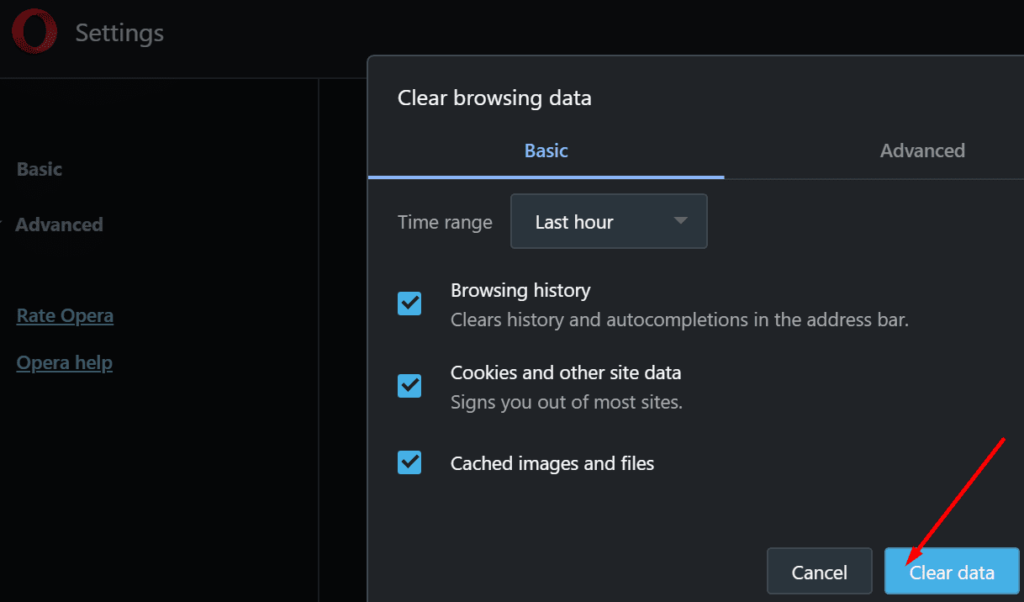Si Opera no carga ciertas páginas o las muestra incorrectamente, o peor aún, el navegador no carga ninguna página web, esto es lo que debe hacer para solucionar estos problemas.
Cómo arreglar Opera que no carga páginas web
1. Comprueba tu conexión a Internet
Asegúrese de que su conexión funcione correctamente y pueda acceder a otros sitios web y plataformas en línea.
No poder cargar sitios web también podría indicar que hay un problema con su red. Si es así, aquí hay algunas guías útiles para solucionarlo:
Y no olvide actualizar su navegador Opera, si hay actualizaciones pendientes.
Si ha hecho todo esto, pero su navegador aún no carga las páginas web, le recomendamos seguir más pasos para solucionar el problema.
2. Actualiza la página
Envíe spam con el botón de actualización, cierre el navegador, reinícielo y compruebe si las páginas web se están cargando ahora.
Algunos usuarios sugirieron que deshabilitar la VPN solucionó este problema sin necesidad de actualizar o reiniciar el navegador.
3. Verifique la configuración de su firewall
Si algunas páginas web no se cargan, es posible que no sea culpa de Opera, especialmente si estás utilizando un firewall de terceros. Primero, asegúrese de que el sitio web que intenta visitar no sea sospechoso ni se sepa que inyecta malware en su computadora, lo que puede ser la razón por la cual su firewall lo bloqueó. A continuación, vaya a la configuración y dígale a su firewall que permita que el sitio web se conecte.
4. Borre la memoria caché de su navegador
La memoria caché de su navegador se utiliza para almacenar localmente copias de páginas web, imágenes y otros datos relacionados con los sitios web que ha visitado.
Con el tiempo, el caché se acumula y almacena demasiados archivos en su computadora, lo que puede impedir que se carguen las páginas web.
Para solucionar este problema, haga clic en el logotipo de Opera, seleccione Historiaentonces Eliminar datos de navegación. Seleccione la franja horaria y los datos que desea borrar, luego presione el botón Borrar datos botón.


5. Deshabilitar complementos
Si está utilizando un bloqueador de anuncios, intente desactivarlo y compruebe si Opera ahora puede cargar páginas web. Los bloqueadores de anuncios interfieren con los scripts detrás de los sitios web y, a veces, pueden impedir que el navegador cargue páginas web que contengan anuncios, especialmente si los propietarios del sitio web han agregado scripts adicionales para contrarrestar los bloqueadores de anuncios.
Hablando de complementos, también puedes desactivar todos tus complementos de Opera y comprobar si eso te ayuda.
6. Verifique la configuración de fecha y hora
Si la configuración de hora y zona horaria no está configurada correctamente, es posible que Opera no pueda validar el certificado de seguridad del sitio web que está intentando visitar.
- Vaya a Configuración → Fecha y hora
- Si los valores de fecha y hora son incorrectos, deshabilite Establecer la hora automáticamente


- Ir a Establecer hora y fecha manualmente y haga clic Cambiar
- Cambie manualmente la fecha y hora de su sistema.
Otra solución es sincronizar la hora de su computadora con Windows Time Server. Vaya a Fecha y hora y presione el botón Sincroniza tu reloj opción.


Si Opera aún no puede acceder a un sitio web, desinstálelo y vuelva a instalarlo o pruebe con un navegador web diferente.
Otros usuarios sugirieron que crear un nuevo perfil de usuario en Windows les funcionó. Puedes utilizar esta solución si realmente necesitas seguir usando Opera. De lo contrario, cambiar a otro navegador es una solución más fácil y cómoda.